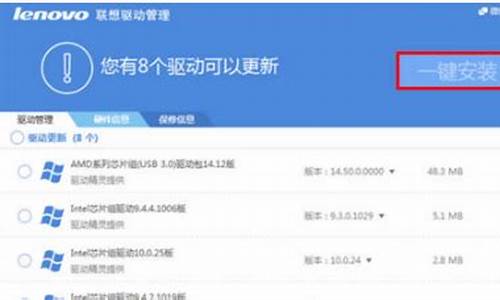_hp pavilion g4 怎么装xp系统
1.求助,惠普pilion g4 怎么装系统,这种情况怎么办
2.HP Pilion g4 Notebook 电脑重装系统

您好,感谢您选择惠普产品。 建议您参考下列信息:
一、由于您的电脑出厂的时候是针对win7平台设计的,官方没有针对xp系统进行过测试,建议您最好是使用win7系统,以获得最佳的性能及稳定性。而且您改装后,预装系统的一键还原功能将无法使用;
如果您坚持要改装系统,那么在改装系统前建议您一定将重要的文件备份出来并建议您按下面的方法刻录下恢复光盘,这样您可以在改装系统出现问题的时候使用备份和恢复光盘恢复机器的预装系统。
刻录系统恢复光盘(请注意:每台笔记本只能创建一套恢复光盘)的步骤:
(1) 选择 Start(开始)---All Programs(所有程序)--- Recovery Manager(恢复管理器)---Recovery Manager(恢复管理器),随即打开 Recovery Manager(恢复管理器)
(2) 单击 Advanced Options(高级选项)注意如果计算机使用电池供电,在进行到下一步之前会提示您将计算机连接到交流电源
(3)单击 Recovery disc creation(创建恢复光盘),然后单击 Next(下一步)
(4)按照屏幕上的说明进行操作
二、安装xp
您的笔记本安装xp相对复杂,因为机器使用的是SATA接口的硬盘,SATA接口的硬盘在win xp推出的时代还没有面世,因此您在安装xp需要加载sata驱动,否则会因为无法识别硬盘而蓝屏,加载的方式有两种:
a、一种是通过USB接口的软驱(一般U盘或USB的移动硬盘无法实现此功能)在安装XP系统引导的过程中按F6来加载;
注:
①关于如何加载sata驱动您可以参看下下面的官方文档:
://h20566.2.hp/portal/site/hpsc/public/kb/docDisplay/?docId=emr_na-c01703294
②您机器的sata驱动您可以登陆惠普聊天室进行咨询即可,关于如何登陆聊天室您可以参考下面的官方文档:
://h20566.2.hp/portal/site/hpsc/public/kb/docDisplay/?docId=emr_na-c03400359
b、还有一种是找集成好SATA驱动的正规纯净版安装光盘进行安装的。暂时没有其他更好的安装系统方式。
3、关于如何安装xp系统及分区您可以参考下下面的官方文档:
://h20566.2.hp/portal/site/hpsc/public/kb/docDisplay/?docId=emr_na-c01348385
如果以上信息没有解决您的问题,您可以登陆hp网络在线聊天室,向在线工程师咨询,帮助您进一步解决问题。
希望以上回复能够对您有所帮助。
求助,惠普pilion g4 怎么装系统,这种情况怎么办
您好,感谢您选择惠普产品。 建议您参考下列信息:
1、您的电脑出厂时官方没有针对XP系统进行过测试,官方无法保证您安装XP系统后机器使用正常,官方推荐您使用测试过的Windows7系统(bios里没有硬盘模式更改选项,普通xp系统安装时会出现蓝屏找不到硬盘的情况)。2、如果一定要安装xp系统,可以参考下面信息:您的这款机器使用的是SATA接口的硬盘,XP系统光盘中正常情况下是没有集成SATA驱动的。如果您一定要安装XP系统是需要先加载SATA硬盘驱动的,加载的方式有两种:
a、一种是通过USB接口的软驱(一般U盘或USB的移动硬盘无法实现此功能)在安装XP系统引导的过程中按F6来加载;
注:
①关于如何加载sata驱动您可以参看下下面的官方文档:
://h20566.2.hp/portal/site/hpsc/public/kb/docDisplay/?docId=emr_na-c01703294
②您机器的sata驱动您可以登陆惠普聊天室进行咨询即可,关于如何登陆聊天室您可以参考下面的官方文档:
://h20566.2.hp/portal/site/hpsc/public/kb/docDisplay/?docId=emr_na-c03400359
b、还有一种是找集成好SATA驱动的正规纯净版安装光盘进行安装的。暂时没有其他更好的安装系统方式。
3、关于如何安装xp系统及分区您可以参考下下面的官方文档:
://h20566.2.hp/portal/site/hpsc/public/kb/docDisplay/?docId=emr_na-c01348385
希望以上回复能够对您有所帮助。
HP Pilion g4 Notebook 电脑重装系统
您好,感谢您选择惠普产品。
根据您的描述,建议您参考下列信息:
1、您这款笔记本对于XP系统出厂前并没有测试过,也没有XP系统下驱动程序,建议您最好不要安装XP系统。建议您可以使用惠普官方网站上已经发布了完整驱动的WIN7或WIN8系统,以获得最佳的性能及稳定性。
2、您这款机器使用的是SATA接口的硬盘,SATA接口的硬盘在win xp推出的时代还没有面世,因此笔记本如果安装xp系统会无法识别到硬盘,出现蓝屏的情况,蓝屏代码一般为0X0000007B或者0X0000007E。
考虑到此型号机器硬件和系统的匹配度以及驱动的完整性,官方不建议您降级系统使用;若您坚持使用xp系统,考虑到您的需求,个人可以将其他用户反馈的安装方式告知您作为参考,仅供您尝试使用。您安装XP系统是需要先加载SATA硬盘驱动的,加载的方式有两种,一种是通过USB接口的软驱在引导的时候按F6来加载,第二种是寻找集成好相应芯片组的SATA驱动的纯净版安装光盘进行安装的。
3、如果要使用通过USB接口的软驱在引导的时候按F6来加载SATA驱动的方法,具体操作过程如下:
(1)解压缩SATA驱动,将已解压文件夹中的程序复制到软盘根目录即可。
(2)放入操作系统光盘,连接好USB软驱,重新启动机器,按F9进入启动菜单选项,使用方向按键选择光驱,按回车启动即可。
(3)正常安装操作系统,安装中出现第一个蓝屏界面,系统提示按F6加载第三方硬件驱动时,迅速按下“F6”键,选择正确的SATA AHCI Controller驱动,在下一个界面中按下“S”键,使用软驱上的SATA驱动进行加载;
(4)加载后回到刚刚选择“S”界面,按Enter键继续安装即可,后面的安装步骤与正常安装操作系统的过程完全一致。
(5)有关SATA 驱动,建议您可以记录下机器的序列号打开下面的网址,选择笔记本产品,然后点击登录聊天室进行查询,网址如下:://.hp.cn/chat
注:关于如何登陆聊天室您可以参考下面的官方文档:
://h20566.2.hp/portal/site/hpsc/public/kb/docDisplay/?docId=emr_na-c03400359
(6)提醒您:如果是双显卡机器,由于XP系统不支持双显卡,因此独立显卡无法使用,只能使用集成显卡。如果您想使用双显卡,推荐您使用WIN7或WIN8操作系统来实现。
4、笔记本出厂前没有测试过第三方安装工具,无法保证它的稳定性和准确性。如果您想重装安装WIN7系统,建议您将系统安装光盘插入光驱,重启电脑,开机后反复按F9键进入启动项设置,选择从光驱启动(例DVD\CD-ROM或Optical Disk Driver),然后就可以从光驱引导光盘来安装系统。
提醒您,在进入光盘启动界面后,如果出现press any key to boot from cd or dvd...提示,请您快速随意按一个按键,就可以继续安装了。
希望以上回复能够对您有所帮助。
如果以上信息没有解决您的问题,您可以登陆hp网络在线聊天室 .hp.cn/chat ,向在线工程师咨询,帮助您进一步解决问题。 更多产品信息资讯尽在.hp.cn/800。
您好,感谢您选择惠普产品。
1、您这款笔记本出厂前并没有针对XP系统进行过测试,建议您最好不要安装XP系统。建议您可以使用WIN7或WIN8系统,以获得最佳的性能及稳定性。提醒您,如果这台笔记本标配了双显卡,由于XP系统不支持双显卡,在XP下独立显卡是无法使用的。另外,即使安装上XP系统,也很可能由于没有合适的驱动安装而影响使用的。
2、如果您非常需要使用XP系统,跟您解释一下,您这款机器使用的是SATA接口的硬盘,SATA接口的硬盘在win xp推出的时代还没有面世,因此笔记本如果安装xp系统会无法识别到硬盘,出现蓝屏的情况,蓝屏代码一般为0X0000007B或者0X0000007E。
考虑到此型号机器硬件和系统的匹配度以及驱动的完整性,官方不建议您降级系统使用;若您坚持使用xp系统,考虑到您的需求,个人可以将其他用户反馈的安装方式告知您作为参考,仅供您尝试使用。您安装XP系统是需要先加载SATA硬盘驱动的,加载的方式有两种,第一种是通过USB接口的软驱在引导的时候按F6来加载,第二种是寻找集成好相应芯片组驱动的SATA驱动的纯净版安装光盘进行安装的。
3、如果要使用第一种通过USB接口的软驱加载SATA驱动的方法,您在XP系统安装前,根据安装界面下方提示,点击F6加载SATA驱动以便系统识别到硬盘。需要准备USB软驱(U盘不可以)及空白软盘。具体操作过程如下:
(1)解压缩SATA驱动,将已解压文件夹中的程序复制到软盘根目录即可。
(2)放入操作系统光盘,连接好USB软驱,重新启动机器,按F9进入启动菜单选项,使用方向按键选择光驱,按回车启动即可。
(3)正常安装操作系统,安装中出现第一个蓝屏界面,系统提示按F6加载第三方硬件驱动时,迅速按下“F6”键,选择正确的SATA AHCIController驱动,在下一个界面中按下“S”键,使用软驱上的SATA驱动进行加载;
(4)加载后回到刚刚选择“S”界面,按Enter键继续安装即可,后面的安装步骤与正常安装操作系统的过程完全一致。
4、关于如何安装xp系统及分区,您可以参考下面的官方文档:
://h20566.2.hp/portal/site/hpsc/template.PE/action.process/public/kb/docDisplay/?jax.portlet.action=true&spf_p.tpst=kbDocDisplay&jax.portlet.begCacheTok=com.vignette.cachetoken&spf_p.prp_kbDocDisplay=wsrp-interactionState%3DdocId%253Demr_na-c01348385%257CdocLocale%253Dzh_CN%257CcalledBy%253DSearch_Result&jax.portlet.endCacheTok=com.vignette.cachetoken
欢迎您通过追问功能反馈您的操作结果或疑问,以便继续跟进解决您的问题,祝您一切顺利!
声明:本站所有文章资源内容,如无特殊说明或标注,均为采集网络资源。如若本站内容侵犯了原著者的合法权益,可联系本站删除。